VM-netwerkinterfaces beheren voor herstel na noodgevallen van on-premises naar Azure
Aan een virtuele machine (VM) in Azure moet ten minste één netwerkinterface zijn gekoppeld. Er kunnen net zoveel netwerkinterfaces aan zijn gekoppeld als de VM-grootte ondersteunt.
Standaard wordt de eerste netwerkinterface die is gekoppeld aan een virtuele Azure-machine gedefinieerd als de primaire netwerkinterface. Alle andere netwerkinterfaces op de virtuele machine zijn secundaire netwerkinterfaces. Standaard wordt al het uitgaande verkeer van de virtuele machine ook verzonden naar het IP-adres dat is toegewezen aan de primaire IP-configuratie van de primaire netwerkinterface.
In een on-premises omgeving kunnen virtuele machines of servers meerdere netwerkinterfaces hebben voor verschillende netwerken in de omgeving. Verschillende netwerken worden doorgaans gebruikt voor het uitvoeren van specifieke bewerkingen, zoals upgrades, onderhoud en internettoegang. Wanneer u migreert of een failover naar Azure uitvoert vanuit een on-premises omgeving, moet u er rekening mee houden dat netwerkinterfaces in dezelfde virtuele machine allemaal moeten zijn verbonden met hetzelfde virtuele netwerk.
Standaard maakt Azure Site Recovery net zoveel netwerkinterfaces op een virtuele Azure-machine als die zijn verbonden met de on-premises server. U kunt voorkomen dat er redundante netwerkinterfaces worden gemaakt tijdens de migratie of failover door de netwerkinterface-instellingen te bewerken onder de instellingen voor de gerepliceerde virtuele machine.
Het doelnetwerk selecteren
Voor VMware- en fysieke machines en voor Virtuele Hyper-V-machines (zonder System Center Virtual Machine Manager) kunt u het virtuele doelnetwerk voor afzonderlijke virtuele machines opgeven. Voor virtuele Hyper-V-machines die worden beheerd met Virtual Machine Manager, gebruikt u netwerktoewijzing om VM-netwerken toe te wijzen op een bron-Virtual Machine Manager-server en azure-doelnetwerken.
Selecteer onder Gerepliceerde items in een Recovery Services-kluis een gerepliceerd item om toegang te krijgen tot de instellingen voor dat gerepliceerde item.
Selecteer het tabblad Compute en Netwerk om toegang te krijgen tot de netwerkinstellingen voor het gerepliceerde item.
Kies onder Netwerkeigenschappen een virtueel netwerk in de lijst met beschikbare netwerkinterfaces.
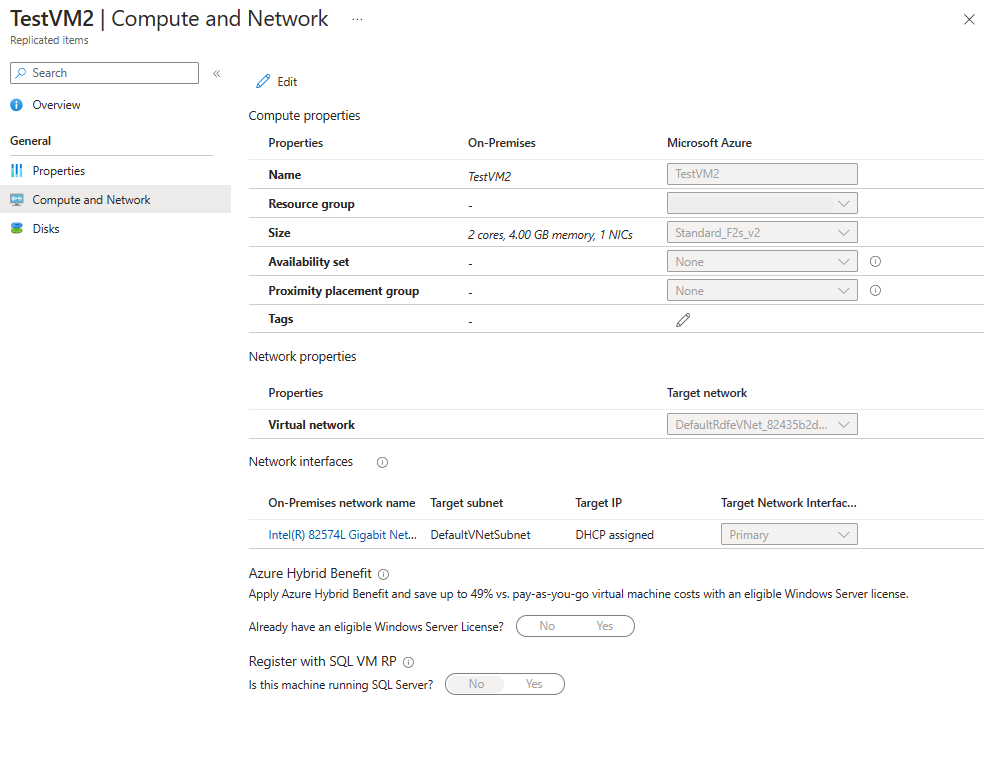
Het wijzigen van het doelnetwerk is van invloed op alle netwerkinterfaces voor die specifieke virtuele machine.
Voor Virtual Machine Manager-clouds is het wijzigen van netwerktoewijzing van invloed op alle virtuele machines en hun netwerkinterfaces.
Selecteer het type doelinterface
In de sectie Netwerkinterfaces van het deelvenster Compute en Netwerk kunt u de instellingen van de netwerkinterface weergeven en bewerken. U kunt ook het type doelnetwerkinterface opgeven.
- Er is een primaire netwerkinterface vereist voor failover.
- Alle andere geselecteerde netwerkinterfaces, indien aanwezig, zijn secundaire netwerkinterfaces.
- Selecteer Niet gebruiken om een netwerkinterface uit te sluiten van het maken tijdens een failover.
Wanneer u replicatie inschakelt, selecteert Site Recovery standaard alle gedetecteerde netwerkinterfaces op de on-premises server. Het markeert er een als primair en alle andere als secundair. Alle volgende interfaces die op de on-premises server worden toegevoegd, worden standaard niet gebruikt. Wanneer u meer netwerkinterfaces toevoegt, moet u ervoor zorgen dat de juiste doelgrootte van de virtuele Azure-machine is geselecteerd voor alle vereiste netwerkinterfaces.
Netwerkinterface-instellingen wijzigen
U kunt het subnet en HET IP-adres voor de netwerkinterfaces van een gerepliceerd item wijzigen. Als er geen IP-adres is opgegeven, wijst Site Recovery bij failover het volgende beschikbare IP-adres van het subnet toe aan de netwerkinterface.
Selecteer een beschikbare netwerkinterface om de netwerkinterface-instellingen te openen.
Kies het gewenste subnet in de lijst met beschikbare subnetten.
Voer het gewenste IP-adres in (indien nodig).
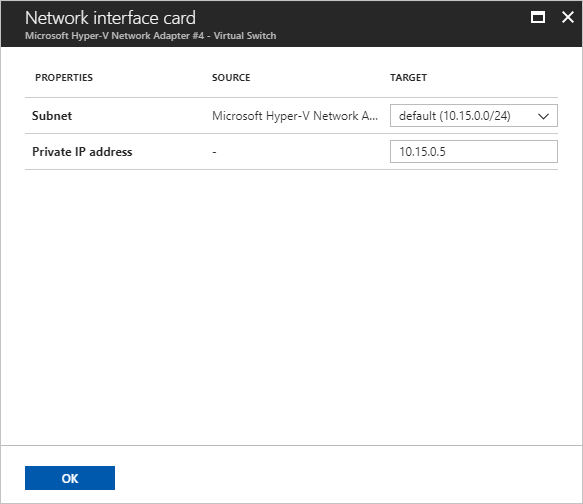
Selecteer OK om het bewerken te voltooien en terug te keren naar het deelvenster Compute en Netwerk .
Herhaal stap 1-4 voor andere netwerkinterfaces.
Selecteer Opslaan om alle wijzigingen op te slaan.
Volgende stappen
Meer informatie over netwerkinterfaces voor virtuele Azure-machines.